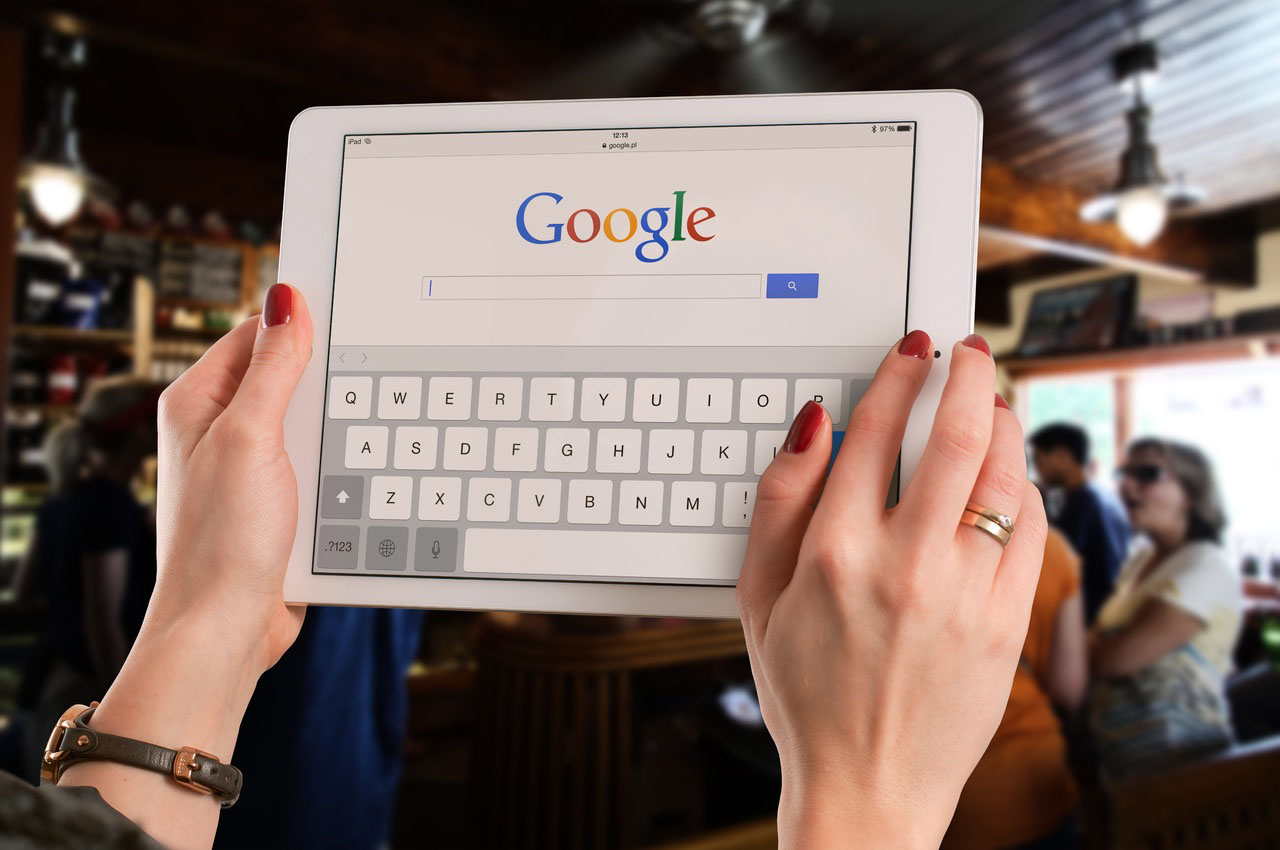Instagram URL'nizi Nasıl Bulursunuz?
Instagram, öncelikle taşınabilir cihaz (telefon, tablet) kullanımına yönelik ilk popüler sosyal medya uygulamasıydı. Instagram masaüstü web sitesi bazı önemli işlevlerden yoksun bırakılmış olsa da, hem iOS hem de Android'deki telefon uygulaması, bazıları masaüstü sürümünde hiçbir yerde bulunmayan çok çeşitli özellikler sunar.

Çoğunlukla, Instagram'da URL'lere ihtiyacınız olmayacak. Ancak, onlarla başa çıkmanız gereken zamanlar vardır. Instagram'da URL'leri nasıl bulacağınız, göndereceğiniz ve yöneteceğiniz aşağıda açıklanmıştır.
Instagram URL'nizi Bulma
Masaüstü sürümüyle başlayalım. Instagram URL'nizi bir tarayıcıda (masaüstü veya mobil) bulmak oldukça basittir. Ekranın sağ alt köşesindeki profil simgesine tıklayarak/dokunarak profilinize gidin. Bu sizi profilinize götürecektir. Profilinizin URL'sini kopyalamak için adres çubuğuna gidin, içeriği seçin ve kopyalayın. Şimdi, gereken yere yapıştırın.
Dolayısıyla, muhtemelen profilinize ait URL'yi bulmanın masaüstünde nispeten kolay olduğunu söyleyebilirsiniz. Ne yazık ki, insanların büyük çoğunluğu bilgisayarlarında Instagram kullanmıyor. Bir masaüstü biriminden IG beslemesini kontrol etmeyi tercih ederlerse, büyük olasılıkla bir masaüstü uygulaması kullanacaklardır. Bu, mobil uygulamayla neredeyse aynıdır ve çoğu mobil uygulama işlevselliğine sahiptir (örneğin sohbet).
Uygulamayı kullanarak Instagram URL'nizi bulamıyorsunuz. Ancak, Instagram profilleri için URL kalıbı geldikleri kadar basittir. Her profil, Instagram URL'sini ve gerçek kullanıcı adınızı birleştirir. Yani, Instagram profil URL'niz //www.instagram.com/username olacaktır.
Profil URL'nizi birine göndermek veya bir web sitesindeki bir alana yapıştırmak istediğinizde, gitmenin en kolay yolu Instagram'ın web sitesi sürümünü kullanmaktır.

URL'leri yayınla
Instagram, fotoğraf ve video paylaşımını çok basit hale getirdi - Instagram'daki her bir gönderinin altında, paylaşım özelliğini gösteren bir ok simgesi var. Mobil veya masaüstü uygulamasındaysanız, bu simgeye dokunmak gönderiyi doğrudan birine gönderme seçeneğini açar. Ayrı ayrı göndermek için birden fazla profil bile seçebilirsiniz. Çoğu zaman, diğer kullanıcılara bu şekilde gönderi göndereceksiniz.
Bununla birlikte, söz konusu gönderiyi Instagram dışında bir yere göndermek isteyebilirsiniz. Belki bir Facebook Messenger grubunun fotoğrafı görmesini istiyorsunuz ve belki de çevrimiçi bir forumun URL'sine ihtiyacınız var. Neyse ki, her gönderinin üst köşesinde bulunan üç noktayı takip ederek, Bağlantıyı kopyala seçenek. Masaüstü veya mobil uygulamayı kullanmanıza bağlı olarak tıklayın veya dokunun.
Bu, söz konusu gönderinin URL'sini otomatik olarak kopyalayacaktır. Şimdi, ihtiyacınız olan yere yapıştırın ve hemen hemen bu kadar.
Son olarak, Instagram'a erişmek için tarayıcıyı kullanıyorsanız, bir gönderi URL'sini bulup kopyalamak, başka herhangi bir URL'yi çevrimiçi kopyalamak kadar basittir. Söz konusu fotoğrafı tıklayıp adres çubuğundan URL'yi seçip kopyalamanız yeterlidir. Bu, gönderi açılır pencerede açılsa bile çalışır.

Alternatif olarak, Instagram Direct simgesini takip ederek (tarayıcıdayken) aşağıdakileri içeren paylaşım seçeneklerinin bir listesini görürsünüz: FaceBook'ta paylaş, Messenger'da paylaş, Twitter'da paylaş, E-mail ile paylaş, ve Bağlantıyı kopyala.
Başkasının Profil URL'sini Alma
Başka birinin profiline bir URL göndermek isteyebilirsiniz. Tarayıcı sürümünde, oldukça basittir. Söz konusu profile gidin, adres çubuğuna gidin ve URL'yi kopyalayın. Ardından, gönderilmesini istediğiniz yere yapıştırın.
Instagram uygulamasını kullanarak bir profil URL'sini paylaşmanın iki yolu vardır.
İlk yol Instagram merkezli. Profil sayfasındayken, sağ üst köşedeki üç nokta simgesine gidin ve bir liste açılır göreceksiniz. Aşağıya doğru, göreceksiniz Bu Profili Paylaş seçenek. Bu girişe dokunduğunuzda, doğrudan bir gönderi veya hikaye paylaşırken gördüğünüze çok benzeyen bir liste açılır. Profili göndermek istediğiniz kişileri seçin.
Alternatif olarak, birinin profilini Instagram dışındaki bir kaynağa göndermek istiyorsanız, yukarıda belirtilen üç noktaya gidin. Sadece bu sefer seç Profil URL'sini Kopyala listeden. Artık URL'yi istediğiniz yere yapıştırabilirsiniz.
Instagram'da Dış URL'leri Paylaşma
Instagram'ın sohbet özelliği olan Instagram Direct'i kullanarak, herhangi bir diğer mesajlaşma uygulamasında olduğu gibi, istediğiniz herhangi bir bağlantıyı paylaşabilirsiniz. Söz konusu bağlantıyı kopyalayıp Instagram Direct sohbetine yapıştırmanız yeterlidir. Ancak, profil açıklamanıza bir bağlantı eklemek istiyorsanız, bunu profil açıklamanıza yapıştırırsanız kullanamazsınız. biyo (diğer kullanıcılara bağlantı olarak gösterilmez ve kopyalayamazlar). Bu ne İnternet sitesi alan içindir, bu yüzden bağlama taktiğinizi dikkatlice düşünün.
Bir Instagram gönderisine tıklanabilir bir bağlantı eklemek normal gönderilerde mümkün değildir. Açıklamaya yapıştırdığınız bağlantı tıklanamaz ve takipçileriniz uygulamayı kullanarak kopyalayamaz. Bir gönderiye tıklanabilir bir bağlantı eklemenin tek yolu, onu Instagram promosyonu olarak çalıştırmaktır. Bu nedenle, hangi gönderilerin tanıtımını yaptığınızı dikkatlice değerlendirin.
Hikayelere gelince, işler biraz daha basit. 10.000 veya daha fazla takipçiniz varsa, yani. Hikayenize tıklanabilir bir bağlantı eklemek için, Yukarı kaydırın hikaye özelleştirme menüsündeki seçenek. Bu seçenek yalnızca 10.000 takipçiye ulaştığınızda kullanılabilir hale gelir.
Instagram ve URL'ler
Gördüğünüz gibi Instagram genel olarak URL'ler konusunda biraz garip. Bazı URL'lerin paylaşılması ve kopyalanması kolaydır, diğerleri (kendi URL'niz gibi) basit bir "kopyalama" seçeneğiyle gelmez. Instagram'daki URL'ler hakkında hiçbir zaman bilmeniz gerekmediğini düşünüyorsanız, başka bir şey daha var. Kendinizi eğitmek ve bu bilgiyi elden çıkarmak için hazır bulundurmak daha iyidir.
Hangi Instagram URL'sine ihtiyacınız vardı? Ne için kullanıyorsun? Bu öğreticiyi yararlı buldunuz mu? Aşağıdaki yorumlar bölümüne herhangi bir ipucu, püf noktası veya soru eklemekten çekinmeyin.